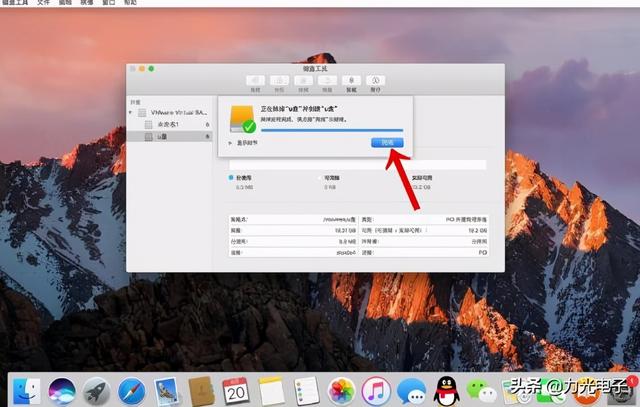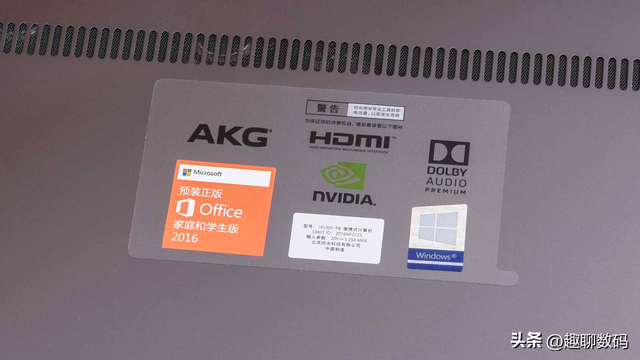知识点分析:
因为U盘和移动硬盘都是NTFS或FAT32格式,所以在Mac无法在系统下读写。本文介绍了如何在这里Mac改为系统下Windows和MacU盘格式全部识别ExFAT。
提示:本文的操作将格式化移动硬盘的所有数据,请提前备份重要数据。本文的所有操作都在进行中Mac OS 10.12.其他版本不能保证操作,仅供参考。
操作步骤:
1、找到“Launchpad”;
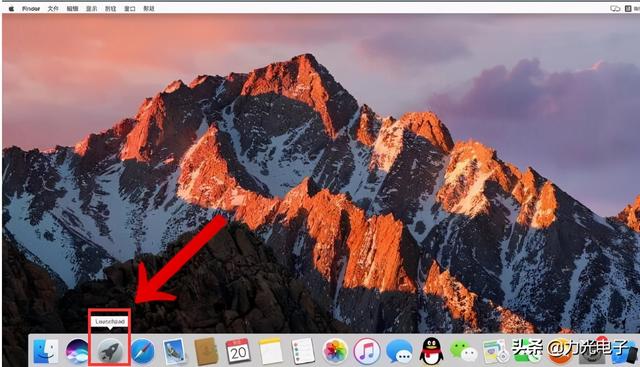
点击其他;
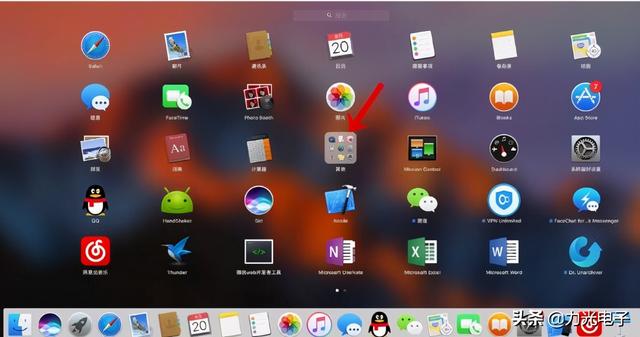
找到磁盘工具;
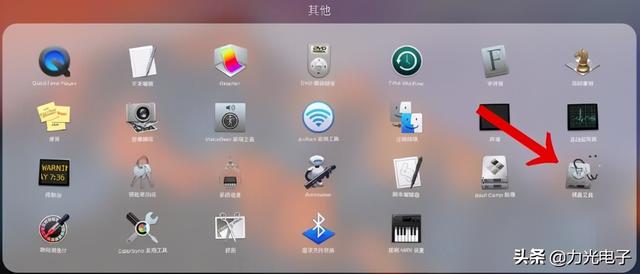
4.找U盘,点击抹去;
提示:此步骤将格式化,U盘和硬盘数据将被清除。请确认备份是否已完成。
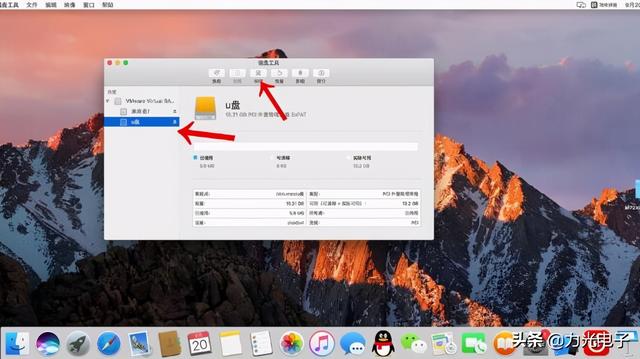
5、选择ExFAT点击抹去格式;
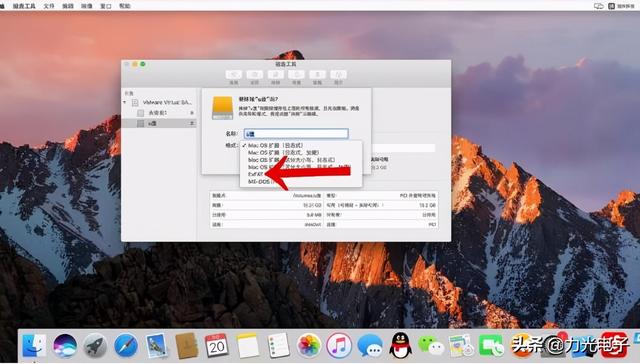
点击完成,成功格式化。